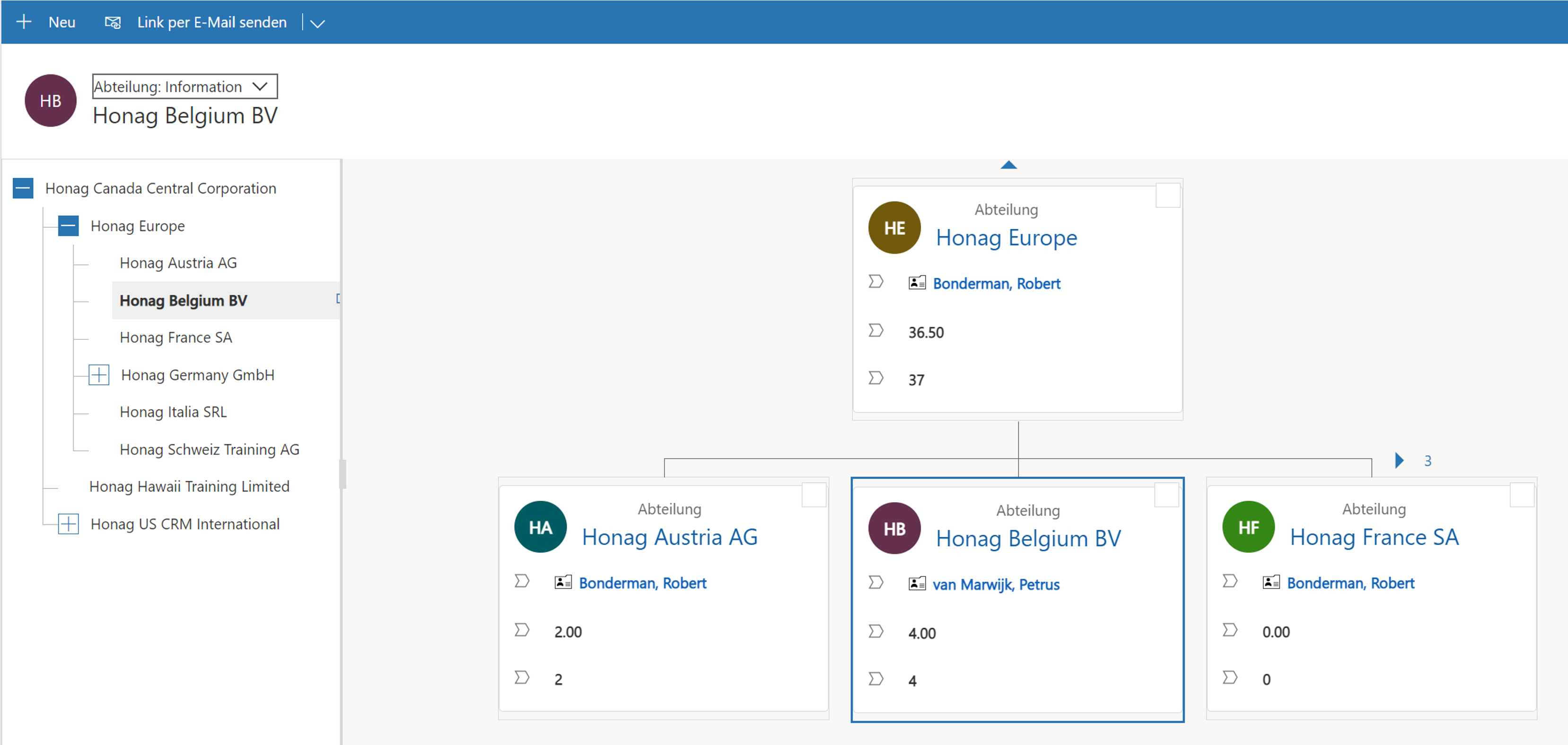Diese Seite führt Sie durch den Prozess der Erstellung von Abteilungen in Ihrem System.
Sie erstellen im System Abteilungen, die Ihre Organisationsstruktur widerspiegeln. Wenn Ihre Mitarbeiter mit den passenden Abteilungen verbunden sind, können Sie die Abteilungen z.B. für die jährliche Verteilung von Urlaubsansprüchen, die Erstellung von Betriebsurlauben und vieles mehr verwenden. Durch die Zuordnung von Mitarbeitern zu Abteilungen wird auch bestimmt, welche Vorgesetzten welche Mitarbeiterakten sehen können.
Abteilungen erstellen
Auf den Punkt
Ablauf
HR-Manager
Erstellen von Abteilungen
HR Manager
Abteilungen nach organisationaler Struktur sortieren
Voraussetzungen für den nächsten Schritt
- Stellen Sie sicher, dass die Einrichtung der technischen Basis abgeschlossen ist, bevor Sie Daten ins System einpflegen
- Für die erstmalige Erstellung aller Abteilungen Ihrer Organisation empfehlen wir Ihnen, ein Diagramm Ihrer Organisationsstruktur zur Hand zu haben
Click Through
- Melden Sie sich mit einem HR Manager-Konto in Ihrer HR-Lösung an und wählen Sie die App HR HUB
- Wechseln Sie in der linken unteren Ecke von "Übersicht" zu Einstellungen
- Gehen Sie zu Abteilungen und klicken Sie auf +Neu
- Geben Sie den Namen der ersten Abteilung ein
- Wir empfehlen, zuerst die oberste Abteilung in der Hierarchie Ihrer Organisation anzulegen
- Nachdem Sie das Feld Name ausgefüllt haben, speichern und schließen Sie den Datensatz
- Erstellen Sie nun eine zweite Abteilung, die hierarchisch unter der zuvor erstellten Abteilung liegt:
- Klicken Sie auf +Neu
- Geben Sie den Namen der Abteilung ein
- Wählen Sie die zuvor angelegte Abteilung als übergeordnete Abteilung
- Speichern und schließen Sie den Datensatz
- Fahren Sie mit diesem Verfahren fort, bis Sie alle Abteilungen Ihres Unternehmens erstellt haben.
Hinweis
- Durch die Auswahl der übergeordneten Abteilung entsteht eine hierarchische Struktur zwischen den Abteilungen. Sie können diese Hierarchie grafisch darstellen.
- Dazu wählen Sie Abteilungen und klicken neben einer beliebigen aktiven Abteilung auf das Hierarchie-Symbol (Screenshot)
- In neueren Versionen der Power Platform hat Microsoft die Hierarchie-Ansicht deaktiviert. Ein Tutorial zur Wiederherstellung, falls Sie sie nutzen möchten, finden Sie hier.
- Sollten Sie irgendwann in der Zukunft Abteilungen ändern oder umbenennen müssen, öffnen Sie die betroffene Abteilung, nehmen Sie die gewünschten Änderungen vor und speichern Sie den Datensatz. Alle Änderungen sind sofort im System verfügbar.
- Um einen Mitarbeiter mit einer Abteilung zu verknüpfen, müssen Sie das Feld Abteilung in der digitalen Personalakte des Mitarbeiters füllen.
- Während des Mitarbeiterimports später in diesem Einrichtungsprozess werden wir dies für alle Ihre derzeit vorhandenen Mitarbeiter übernehmen.
Ergebnis
Nachdem Sie Ihre Abteilungen im System angelegt und strukturiert haben, können Sie eine hierarchische Ansicht aller Abteilungen ansehen. Später im Schritt "Mitarbeiterimport" weisen wir Ihre Mitarbeiter den passenden Abteilungen zu.
Nächster Schritt (Selbstimplementierungs-Pfad)
- Wenn Sie alle Abteilungen Ihres Unternehmens erstellt und gemäß Ihrer Organisationsstruktur hierarchisch geordnet haben, erstellen Sie als nächstes Vorlagen für Arbeitsverträge in Ihrer HR-Lösung.